Офис: Това действие не можа да бъде извършено

Ако Office казва, че исканото от вас действие не може да бъде извършено, обновете и ремонта на Office Suite. Ако проблемът продължава, преинсталирайте Office.
Microsoft Word е много гъвкав, когато става въпрос за стила на съдържанието, което пишете в него. Например, можете да промените цвета, шрифта, размера, стила и други, всичко само за текст. По подразбиране, когато копирате текст в Word, той поддържа стила от своя източник. В някои случаи това може да бъде напълно добре, тъй като може би сте искали точно това форматиране. За съжаление, това също често не е така, текстът от мрежата особено често идва в малко по-различен шрифт, размер, цвят или дори цвят на фона и може да бъде досадно да се справите. За щастие има редица опции, които да ви помогнат.
Как да изчистите форматирането в Word
Ако току-що сте копирали някакъв текст в Word, трябва да има малко поле точно под и вдясно от поставения текст, който казва „(Ctrl)“. Просто щракнете върху бутона или натиснете клавиша Ctrl и можете да конфигурирате опциите за поставяне за поставения текст. Вашият избор е да запазите изходното форматиране, да опитате да обедините форматирането със заобикалящия текст, да импортирате текста като картина или съответно да премахнете всички стилове от текста.
Съвет: Полето за промяна на опцията за поставяне е достъпно само докато не направите следващата промяна в документа. След това трябва да поставите отново текста, за да върнете опцията.
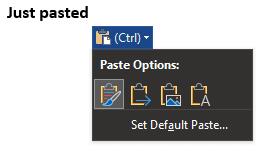
След като поставите текст, щракнете върху малкото поле отдолу и вдясно от текста и използвайте последната опция, „Запазване само на текст“, за да поставите текста без форматиране.
Ако искате, можете да промените опцията за поставяне по подразбиране, можете да го направите, като щракнете върху „Задаване на поставяне по подразбиране“ точно под опциите за поставяне, както е описано по-горе. Това ще отвори настройките на Word до мястото, където можете да конфигурирате поведението на поставяне по подразбиране за текст.
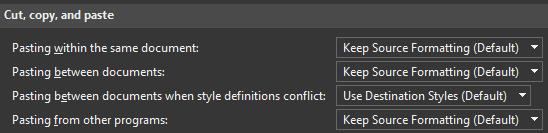
Можете да промените опцията за поставяне по подразбиране, ако сте склонни да я променяте ръчно през по-голямата част от времето.
Ако забележите, че във вашия документ има много промени във форматирането, които не искате да запазите, можете да изберете да изрежете и поставите целия документ, като натиснете Ctrl + A, Ctrl + X и Ctrl + V. Веднъж, сте го направили, просто променете опцията за поставяне на „Запазване само на текст“ и цялото форматиране в документа ще бъде премахнато, с изключение на нови редове и други знаци за празно пространство.
Имайте предвид, че това също ще изтрие всяко форматиране, което искате да запазите. Въпреки че можете да изберете, след това да изрежете и поставите набор от параграфи, те винаги ще поставят само в една група. Непоследователните абзаци няма да се преформатират, за да се върнат точно откъдето са дошли, ако има параграф, който не сте изрязали и поставили в средата, той ще бъде избутан до края.
Ако Office казва, че исканото от вас действие не може да бъде извършено, обновете и ремонта на Office Suite. Ако проблемът продължава, преинсталирайте Office.
Искате ли да активирате или деактивирате опцията за автоматично възстановяване или автоматично запазване? Научете как да активирате или деактивирате функцията за автоматично възстановяване в Word 2019 или Microsoft 365.
Научете как да създадете макрос в Word, за да улесните изпълнението на най-често използваните функции за по-кратко време.
Какво да направите, когато получите предупреждение, че вашата пощенска кутия в Microsoft Outlook е надхвърлила лимита си за размер.
Урок как да настроите Microsoft PowerPoint 365 да проиграва вашата презентация автоматично, като зададете време за напредване на слайдовете.
Наръчник, който показва методите, които можете да използвате за активиране или деактивиране на добавки или плъгини в Microsoft Outlook 365.
Този урок описва как да добавите номера на страниците към документи в Microsoft Word 365.
Научете как да заключвате и отключвате клетки в Microsoft Excel 365 с този урок.
Microsoft Word 2016 ли пише върху вече съществуващ текст? Научете как да коригирате проблема с "заменянето на текст в Word" с прости и лесни стъпки.
Урок, който помага с проблеми, при които електронните таблици на Microsoft Excel не изчисляват точно.





